Es gibt nichts Ärgerlicheres, als im Netzwerk zu sein und eine langsame Geschwindigkeit zu bemerken . Dies führt dazu, dass viele Prozesse hängen bleiben und fehlschlagen, dass einige Websites nicht geöffnet werden oder dass die Produktivität einfach keine Früchte trägt. Heutzutage ist eine gute Internetverbindung weit verbreitet, aber aus irgendeinem Grund ist es möglich, dass Ihre Internetverbindung eingeschränkt ist.
Es ist richtig, dass die Geschwindigkeit des Netzwerks auf eine Reihe von technischen und menschlichen Faktoren beschränkt ist. Das Betriebssystem selbst ist dafür verantwortlich, eine Richtlinie zuzuweisen, bei der die Bandbreite basierend auf Windows-Kriterien begrenzt ist. Aus diesem Grund können wir darauf zugreifen Lesen Sie diese Richtlinie und bearbeiten Sie sie, um eine positive Änderung der Geschwindigkeit unseres Internets festzustellen. Wenn Sie nicht wissen, wie es geht, lesen Sie weiter, dass EinWie.com die Lösung für Sie hat.
Um auf dem Laufenden zu bleiben, abonniere unseren YouTube-Kanal! ABONNIEREN
So erhöhen Sie die Internetgeschwindigkeit Windows 10 mit Bandbreitenbeschränkung
Dies ist eine Richtlinie, die für die Zuweisung eines Prozentsatzes (standardmäßig 80%) der für das System reservierten Bandbreite verantwortlich ist. Der Zweck besteht darin, die Bandbreite zu begrenzen, die letztendlich dazu führt, dass die Geschwindigkeit beeinflusst wird .
Um dies zu verhindern, gehen wir zur Start-Suchmaschine und geben dort “gpedit.msc” ein:
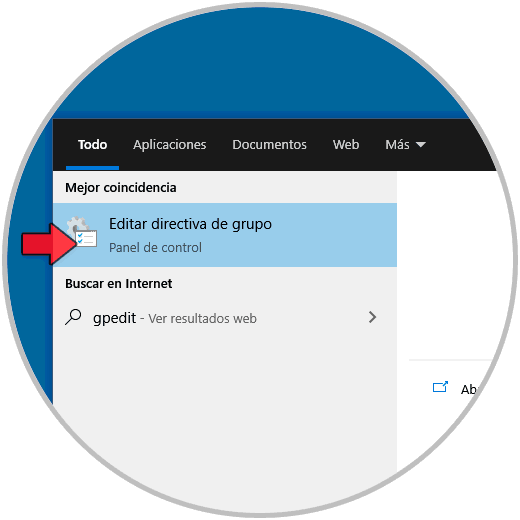
Wir wählen den Windows 10-Richtlinieneditor aus und müssen dann zum folgenden Pfad gehen:
- Geräteeinrichtung
- Administrative Vorlagen
- Netz
- Geplante QoS-Pakete
Im zentralen Bereich wählen wir die Richtlinie “Reservierbare Bandbreite begrenzen” aus:
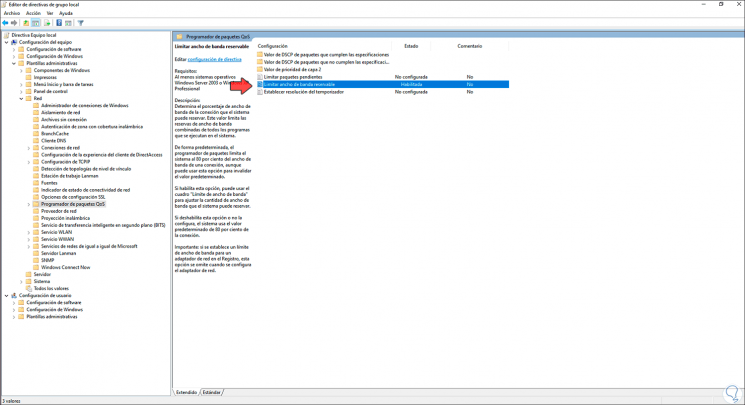
Rechtsklick / Bearbeiten und im angezeigten Fenster aktivieren wir das Feld “Aktiviert”, wir sehen den Standardwert:
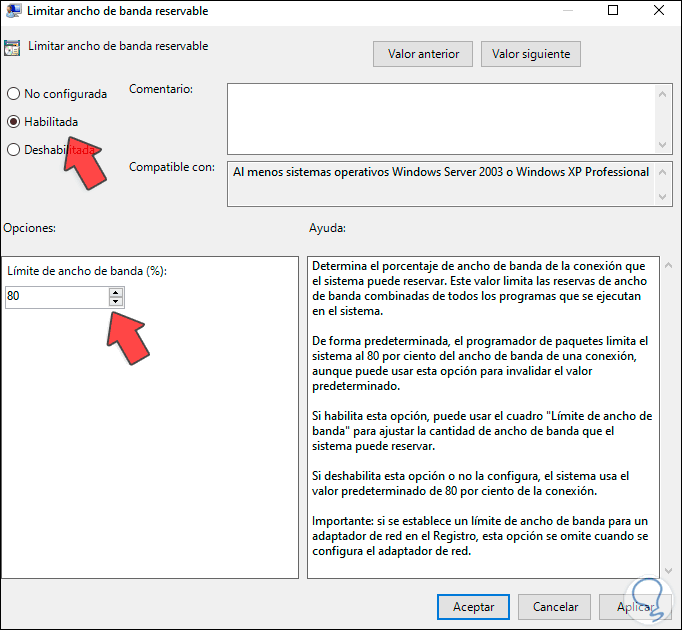
Wir ändern diesen Wert von 80 auf 0:
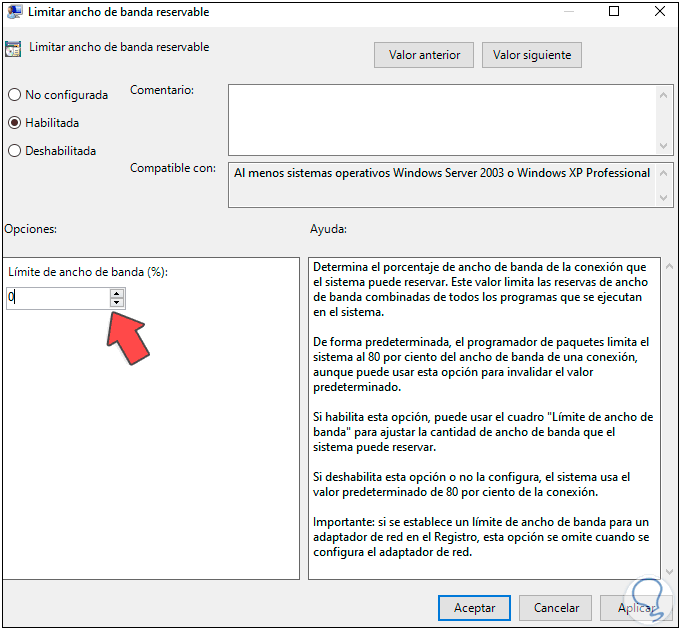
Der Zweck der Zuweisung von 0 besteht darin, dass die Nutzung des Netzwerks nicht reserviert ist. Wir klicken auf Übernehmen und OK, um die Änderung zu bestätigen:

Danach empfehlen wir, den Computer neu zu starten, um den Vorgang abzuschließen. Auf diese Weise werden wir Verbesserungen der Internetgeschwindigkeit feststellen.